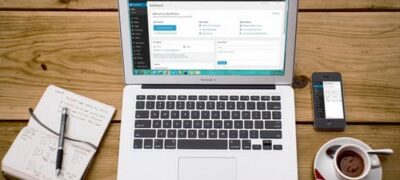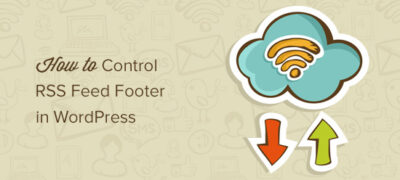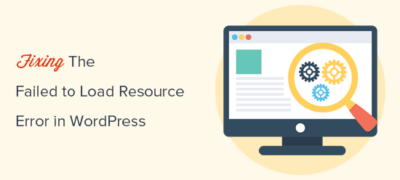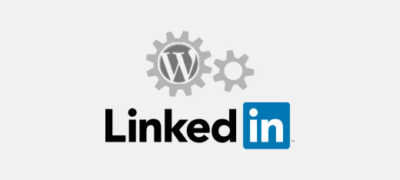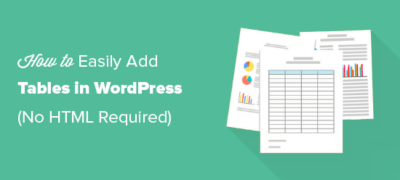尽管WordPress确实非常易于使用,但仍有一些常见的Wo…
如果您最近将网站从一个平台移到了另一个平台,则很有可能在页面上嵌入了外部图像。在本文中,我们将说明如何在WordPress中正确导入这些外部图像。
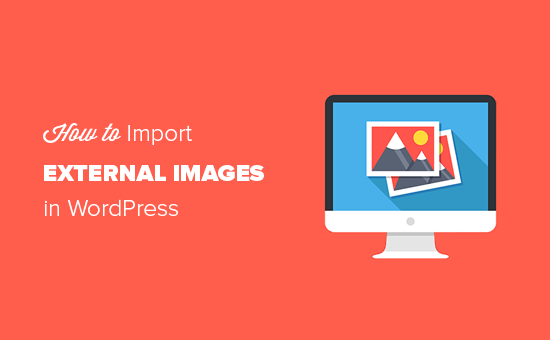
什么时候以及为什么需要导入外部图像?
外部图像是嵌入到您的内容中的图像,它们是从另一个网站或不同于主站点的URL加载的。
最常见的是,WordPress用户从其他平台(例如Blogger,Weebly,Joomla或WordPress.com)迁移网站后,会遇到外部图片问题。
默认情况下,如果您使用WordPress导入程序之一,则它将尝试导入图像。您可以通过访问WordPress管理区域中的媒体»库页面来查看导入的图像。
如果您看到所有图像都已经存在,但是帖子URL链接到旧的来源,则不需要本文。相反,您需要使用Velvet Blues更新URL插件更新URL。
但是,如果您没有看到导入到WordPress媒体库中的图像,请继续阅读,我们将向您展示如何导入这些外部图像。
在WordPress中导入外部图像
您需要做的第一件事是安装并激活自动上传图像插件。有关更多详细信息,请参阅有关如何安装WordPress插件的分步指南。
激活后,您需要访问设置»自动上传图像页面以查看插件设置。
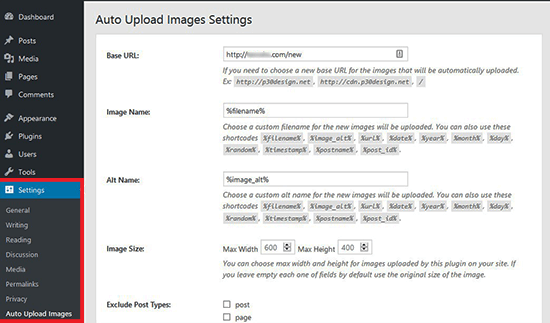
默认设置适用于大多数用户,但是您可以根据需要进行更改。
该插件会将图像导入您的默认WordPress媒体上载文件夹。您可以通过提供其他基本URL进行更改。除此之外,它还允许您设置文件名,图像alt标签,图像大小,并排除帖子类型。
完成后,请不要忘记单击“ 保存更改”按钮来存储您的设置。
接下来,您将需要更新包含外部图像的帖子或页面。由于这是一个手动过程,因此如果您有很多内容,可能会很乏味。
幸运的是,有一种快速的方法可以用外部图像更新所有帖子。只需转到帖子»所有帖子页面,然后单击顶部的屏幕选项按钮。
您需要在“每页项数”字段中将数字增加到999,然后单击“ 应用”按钮。
WordPress将重新加载页面,这一次它将一次显示999个帖子。接下来,您需要选择所有帖子,然后在批量操作菜单下选择编辑。
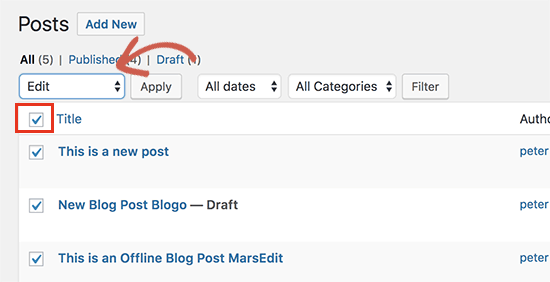
之后,您需要单击“ 应用”按钮。WordPress将向您显示一个包含所有选定帖子的快速编辑框。您只需要单击“ 更新”按钮,WordPress就会更新您的所有帖子。
请记住,请勿更改您看到的批量编辑设置中的任何设置。您只需要单击更新。
此过程将触发插件检查所有选定的帖子,并在找到它们时导入外部图像。
如果您有999个以上的帖子,则需要访问下一页以选择剩余的帖子。